Как на iPhone открыть iCloud? Описание приложения, предназначение и инструкция по работе с ним
Облачные хранилища данных пользуются с каждым днем все большим спросом. Сегодня можно загружать информацию в облака прямо с мобильных устройств. У корпорации "Эпл" имеется отдельная функция. Она называется iCloud. Это облачное хранилище, с которым работают владельцы "яблочных" девайсов. Далее нам предстоит выяснить, как открыть iCloud на iPhone и работать с этим приложением. Практика показывает, что никаких существенных трудностей в процессе использования облака данных нет. И даже школьник сможет добиться желаемого результата в конечном счете.
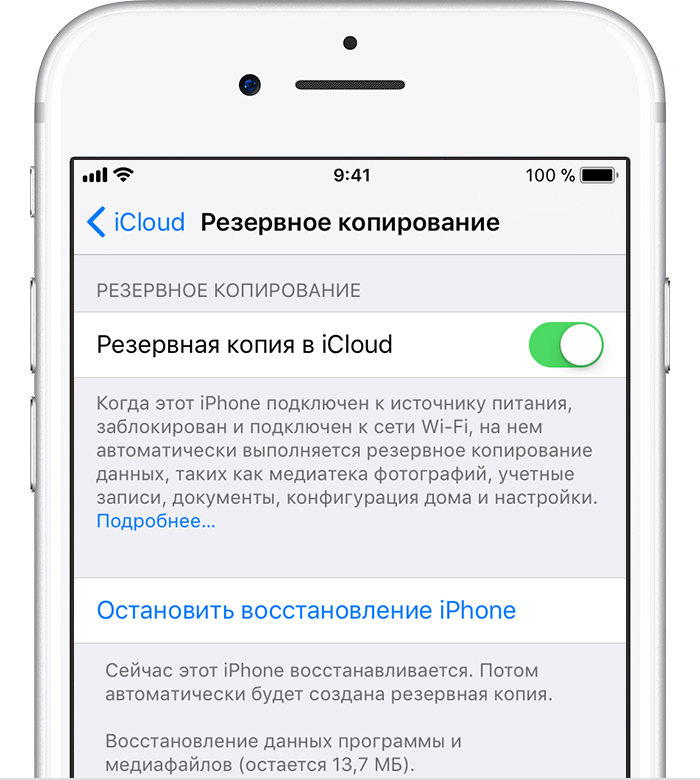
Описание
Как на айфоне открыть "АйКлауд"? Сначала требуется понять, с чем вообще придется иметь дело.
iCloud - название фирменного облачного сервиса от "Эпл". Сервис представляет собой некое облако данных, хранилище настроек и информации "яблочных" устройств. С его помощью можно создавать резервные копии учетной записи "Эпл АйДи", а также активировать опции типа "Найди iPhone".
Для авторизации в "АйКлауд" пользователю необходимо использовать Apple ID. Без логина и пароля от "яблочного" аккаунта обойтись никак не получится. Облако просто не будет активировано.
Предназначение
Как открыть iCloud на iPhone 5S и не только? И для каких целей в целом используется облачный сервис от компании "Эпл"?
На данный момент у облака данных довольно много функций. Среди них можно выделить:
- создание резервных копий настроек и данных на "яблочных" устройствах;
- дистанционный сброс Apple ID;
- сохранение всей информации из приложений на смартфоне или планшете;
- синхронизация фотографий;
- совершение покупок через устройства Apple;
- настройка семейного доступа;
- работа с App Store.
Главное - знать, как открыть iCloud на iPhone. Настройка этого облака не доставляет никаких хлопот. Особенно если придерживаться определенного алгоритма действий.
Авторизация в системе
Отзывы владельцев продукции Apple указывают на то, что без "яблочной" учетной записи работать с облачным сервисом никак не получится. Это вполне нормальное явление.

Как открыть iCloud на iPhone 6 или через любой другой мобильный "яблочный" девайс? Для входа в систему придется выполнить следующие действия:
- Включить телефон/планшет.
- Тапнуть по надписи "Настройки" на главном экране устройства.
- Перейти в раздел "Общие".
- Нажать на Apple ID.
- Выбрать iCloud.
- Указать данные для входа в аккаунт "Эпл АйДи".
- Подождать.
Как только произойдет авторизация в Apple ID, "АйКлауд" станет доступным для дальнейшей настройки и работы. Главное - предварительно подключить используемое устройство к интернету.
Пространство хранилища
Где находится iCloud, мы выяснили. И как начать работу с облачным сервисом, тоже. Что еще необходимо помнить каждому владельцу "яблочного" устройства?
Например, что место в облаке "АйКлауд" может закончиться. Изначально пользователю выделяется всего 5 Гб пространства. По современным меркам, это не так-то много.
Как решить проблему с дефицитом места в облаке iCloud? Для этого можно купить дополнительное пространство. Ежемесячно со счета мобильного устройства будет списываться та или иная сумма. За нее облачный сервис обеспечивается дополнительным местом для хранения пользовательских данных.
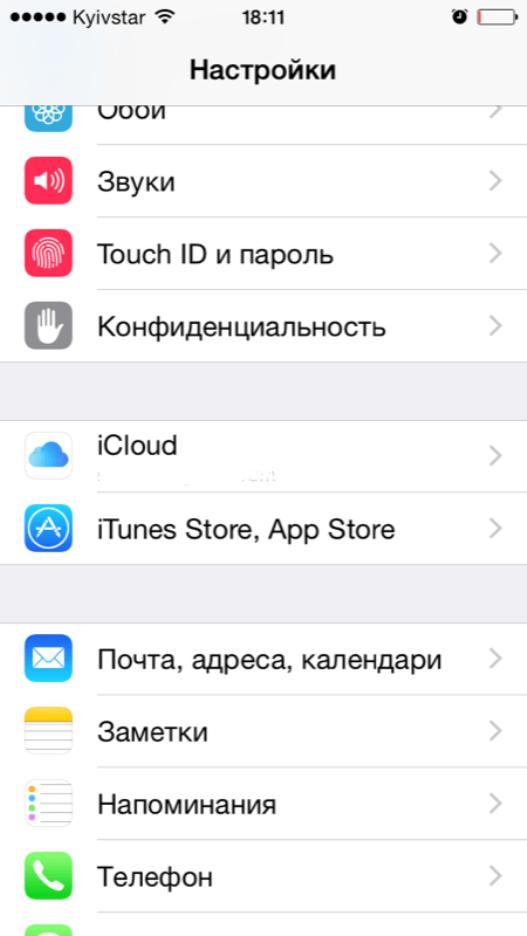
Чтобы увеличить пространство хранилища, требуется:
- Войти в iCloud и пройти авторизацию в этом сервисе.
- Переключиться в "Настройки" - "Общие" - "Хранилище данных" - "Управление".
- Выбрать параметр "Купить".
- Тапнуть по тому или иному "тарифу".
- Подтвердить факт покупки места для облачного хранилища.
Аналогичным образом происходит отключение подключенного дополнительного места для "АйКлауд". Всего пара минут - и дело сделано!
Важно: iCloud хранит фотографии иначе. В облаке будет отображаться тысяча снимков за последний месяц.
Настройка резервного копирования
Основной задачей iCloud является хранение резервных копий настроек и данных смартфона. С их помощью можно осуществлять восстановление iOS.
Изначально резервные копии "АйКлауд" отключены. Их придется настраивать вручную. Каким образом?
Обычно для этого потребуется:
- Зайти в "Настройки" - "Имя человека" - "iCloud".
- Нажать на строчку с подписью "Резервные копии".
- Установить тумблер в положение "Включить". Речь идет о переключателе "Резервная копия iCloud".
Теперь каждый раз, когда пользователь будет подключать "яблочный" девайс к сети и интернету одновременно, iCloud начнет создавать резервные копии данных. Очень удобно!
Чтобы создать копию системы для восстановления вручную, достаточно в окне "Резервные копии" тапнуть по строчке "Создать...".
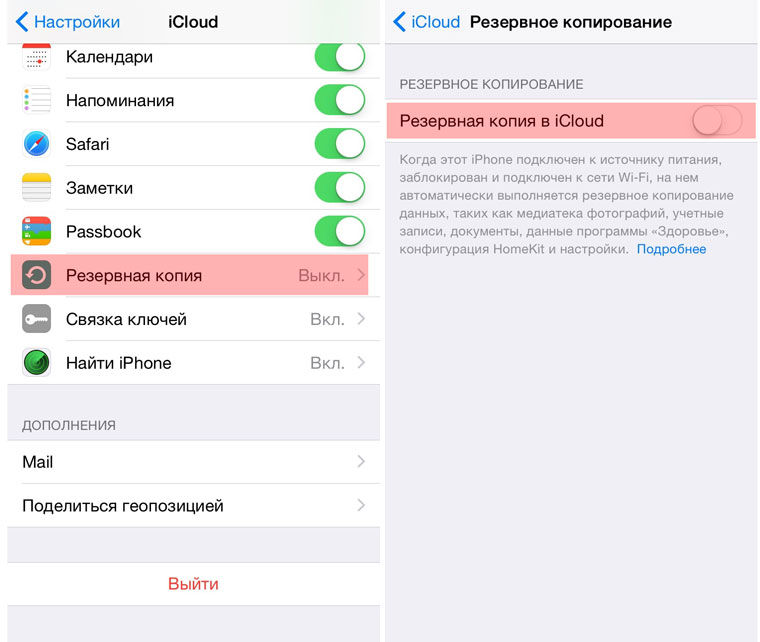
Фотографии и iCloud
Как открыть iCloud на iPhone? С основными операциями в облаке данных мы уже познакомились. Только их обычно недостаточно для нормальной работы с продукцией Apple и iOS.
Как уже было подчеркнуто ранее, владелец смартфона или планшета может копировать не только файлы и приложения, но и фотографии. Только для этого придется активировать медиатеку девайсов Apple и настроить ее.
Чтобы добиться желаемого результата, потребуется выполнить следующие манипуляции:
- Зайти в iCloud на iPhone. О том, как это сделать, рассказано выше.
- Выбрать пункт меню "Фото".
- Активировать тумблер "Медиатека...". Лампочка около переключателя загорится зеленым.
- Осуществить настройку доступа к фотографиям. Рекомендуется отметить галочкой параметр "Оптимизация...".
Если активировать "Мой фотопоток", то новые снимки будут автоматически отправляться на все устройства, подключенные к iCloud. Пункт "Общий доступ" позволяет делиться своими конкретными снимками с другими людьми.
Теперь достаточно открыть пункт меню "Фото" на главном экране устройства компании Apple. Здесь будут храниться снимки, сделанные пользователем и помещенные в облачный сервис.
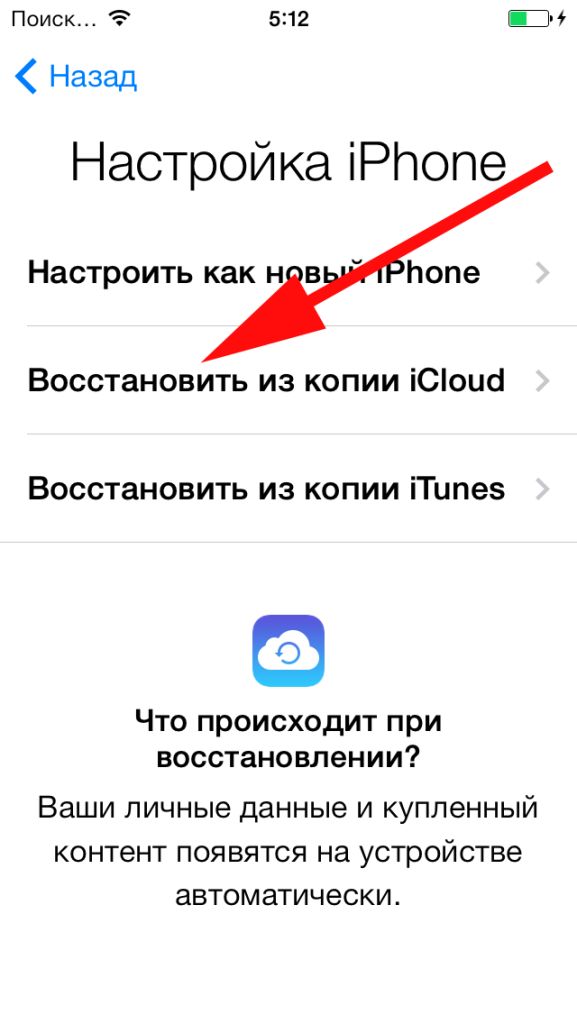
iCloud Drive и облако данных
Как открыть iCloud Drive на iPhone? Дело все в том, что "АйКлауд Драйв" - это удобный сервис, который помогает хранить все данные приложений облачного хранилища. С его помощью можно не переносить те или иные сведения с телефона на телефон или планшет. Сведения будут автоматически переноситься на подключенные к iCloud Drive устройства.
Как настроить эту опцию? Как открыть iCloud Drive на iPhone? Инструкция по достижению желаемой цели имеет такой вид:
- Зайти в iCloud через основные настройки мобильного устройства.
- Пролистать список имеющихся параметров облачного сервиса до самого конца.
- Осуществить изменение положения опции "iCloud Drive" на "Включено".
Подобные шаги необходимо повторить на всех устройствах, подключаемых к "АйКлауд Драйв". Несмотря на то что опция является весьма полезной, владельцы продукции Apple рекомендуют отключить ее. Дело все в том, что iCloud Drive расходует немало места в облачном хранилище. Из-за этого зачастую приходится отключать упомянутый сервис.
Восстановление девайса
Как открыть резервную копию iPhone из iCloud? Под этим вопросом обычно подразумевается восстановление iOS. Об этой операции известно далеко не каждому.
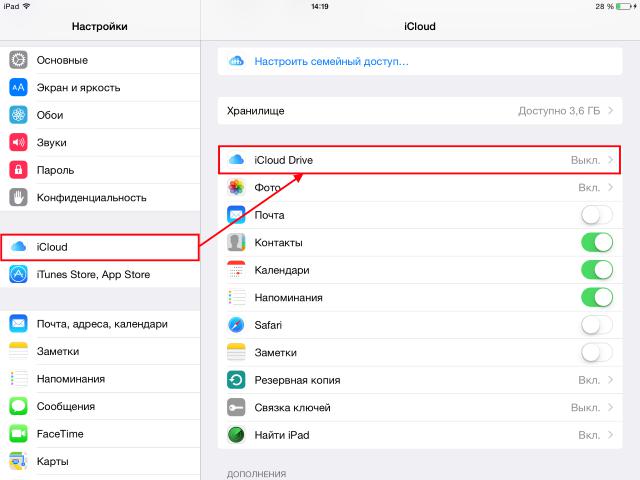
Чтобы восстановить айфон через "АйКлауд", потребуется:
- Создать копию данных для дальнейшего восстановления.
- Перейти в настройки мобильного устройства, после чего открыть раздел "Основные".
- Кликнуть по операции "Сброс".
- Тапнуть по строчке "Стереть настройки и контент".
- Щелкнуть по надписи "Восстановить".
- Определиться со способом выгрузки резервных данных. В нашем случае это "Через iCloud".
- Нажать на подходящую строчку с резервными файлами.
Больше ничего не потребуется. Лишь подтвердить операцию и немного подождать. Как только системе выгрузит данные, iOS будет восстановлена.
Где найти копии для восстановления
Многие интересуются, где в iCloud хранятся резервные копии данных, а также тем, как их удалить при необходимости. Связано это с ограниченностью пространства облачного хранилища.
Отыскать резервные копии "АйКлауд" не составляет никакого труда. Для этого нужно просто открыть в настройках выбранного девайса от "Эпл" облачное хранилище, а затем перейти в раздел "Управление..." - "Резервные копии".
Именно тут происходит настройка создания архивов для восстановления iPhone. В самом низу страницы можно увидеть список всех имеющихся резервных копий iCloud. При необходимости их представляется возможным удалить. Для этого достаточно тапнуть по соответствующей надписи, после чего осуществить подтверждение операции.
Выход из "АйКлауд"
Как открыть iCloud на iPhone, разобрались. Остается научиться выходить из облачного хранилища. Обычно проблем с этой операцией нет, если человек помнит данные от своего Apple ID.
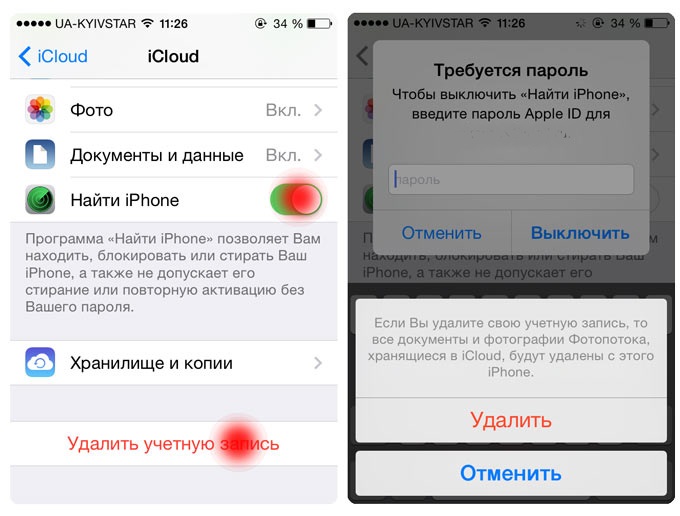
Инструкция по выходу из iCloud имеет следующую интерпретацию:
- Посетить главное меню телефона или планшета от Apple.
- Кликнуть по надписи с именем авторизованного пользователя.
- Переключиться в раздел iCloud.
- Пролистать появившийся список, после чего выбрать команду "Выйти".
- Тапнуть по "Выход".
- Набрать данные от Apple ID для подтверждения операции.
Облачный сервис и все его сопутствующие опции будут отключены. Для их активации придется войти в iCloud вновь. Разумеется, придется воспользоваться учетной записью "Эпл АйДи" для достижения желаемой цели.
Важно: если на телефоне активирована опция "Найти Айфон", можно сбросить iPhone дистанционно. Вместе с этим произойдет сброс iCloud на выбранном мобильном устройстве.
